आपके Power BI विकल्पों का उपयोग करना काफी सरल है
- पावर बीआई, एक शक्तिशाली डेटा विज़ुअलाइज़ेशन टूल, आपके डेटा को जीवंत बनाने के लिए विभिन्न विज़ुअलाइज़ेशन विकल्प प्रदान करता है।
- भौगोलिक डेटा के साथ काम करते समय, मानचित्र और भरे हुए मानचित्र दृश्य विशेष रूप से उपयोगी होते हैं।
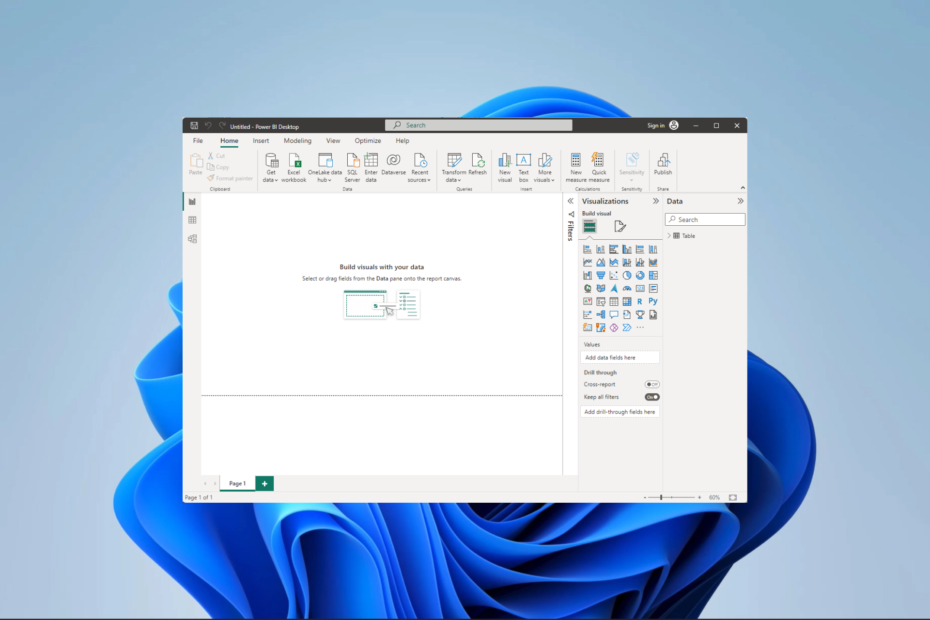
एक्सडाउनलोड फ़ाइल पर क्लिक करके इंस्टॉल करें
- फोर्टेक्ट डाउनलोड करें और इसे इंस्टॉल करें आपके पीसी पर.
- टूल की स्कैनिंग प्रक्रिया प्रारंभ करें उन भ्रष्ट फ़ाइलों की तलाश करना जो आपकी समस्या का स्रोत हैं।
- पर राइट क्लिक करें मरम्मत शुरू करें ताकि टूल फिक्सिंग एल्गोरिथम शुरू कर सके।
- फोर्टेक्ट द्वारा डाउनलोड किया गया है 0 इस महीने पाठक.
पावर बीआई माइक्रोसॉफ्ट द्वारा विकसित एक डेटा एनालिटिक्स और बिजनेस इंटेलिजेंस प्लेटफॉर्म है। यदि मानचित्र और भरे हुए मानचित्र दृश्य Power BI पर सक्षम नहीं हैं, तो हो सकता है कि आप इसके उपयोग का अनुकूलन नहीं कर रहे हों। तो, इस गाइड में, हम आपको दिखाते हैं कि इस सुविधा को कैसे सक्षम किया जाए।
इसके अलावा, यदि आपके पास कोई अन्य लेख है तो आप उसे देख सकते हैं Power BI लॉन्च करने में समस्याएँ.
मानचित्र और भरे हुए मानचित्र में क्या अंतर है?
| पावर बीआई में मानचित्र | पावर बीआई में भरा हुआ नक्शा |
| भौगोलिक स्थानों को रूपरेखा या सीमाओं के रूप में प्रदर्शित करता है। | भौगोलिक क्षेत्रों को बहुभुज या ठोस आकृतियों के रूप में दिखाता है। |
| विशिष्ट क्षेत्रों से जुड़े डेटा की पहचान करने के लिए छायांकन या रंगों का उपयोग करता है। | डेटा मानों के आधार पर आकृतियों को पैटर्न या रंगों से भरता है। |
| संपूर्ण मानचित्र में डेटा वितरण का अवलोकन प्रदान करता है। | प्रत्येक स्थान के भीतर डेटा का अधिक सटीक प्रतिनिधित्व प्रदान करता है। |
| एकत्रीकरण के उच्च स्तर (जैसे, देश, राज्य, शहर) पर डेटा का प्रतिनिधित्व करता है। | यह डेटा को अधिक विस्तृत रूप से दिखाएगा (जैसे, ज़िप कोड, पड़ोस)। |
| ड्रिल-डाउन विकल्पों और टूलटिप्स के माध्यम से अन्तरक्रियाशीलता प्रदान करता है। | प्रत्येक क्षेत्र के भीतर व्यक्तिगत डेटा बिंदुओं या बहुभुजों के साथ अन्तरक्रियाशीलता प्रदान करता है। |
आप कर सकते हैं पावर बीआई डाउनलोड करें और मानचित्र और भरे हुए मानचित्र प्रदर्शन दोनों के लिए इंटरैक्टिव तत्वों का आनंद लें। हालाँकि, जानकारी और इंटरैक्शन की मात्रा भिन्न हो सकती है। उनके बीच निर्णय आपके डेटा विश्लेषण की विशेष आवश्यकताओं और लक्ष्यों पर आधारित है।
मैं Power BI में मानचित्र और मानचित्र से भरे दृश्यों को कैसे सक्षम करूँ?
1. पावर बीआई विकल्पों का उपयोग करना
- क्लिक करें फ़ाइल ऊपर बाईं ओर मेनू.
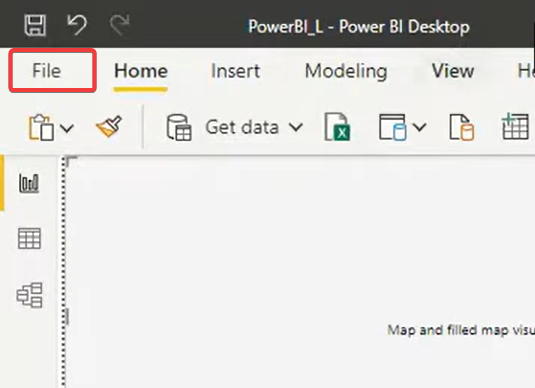
- क्लिक विकल्प और सेटिंग्स, फिर चुनें विकल्प.
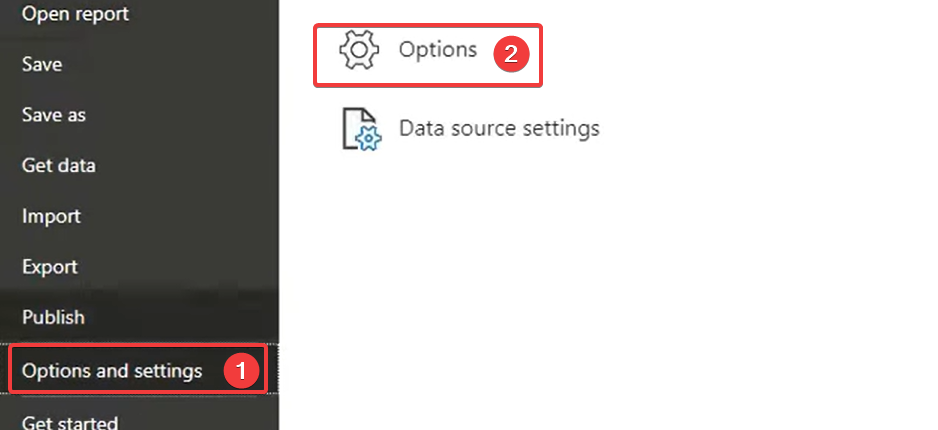
- अंत में क्लिक करें सुरक्षा पॉप विंडोज़ के बाएँ फलक पर, फिर जाँचें मानचित्र और भरे हुए मानचित्र दृश्यों का उपयोग करें दायीं तरफ।
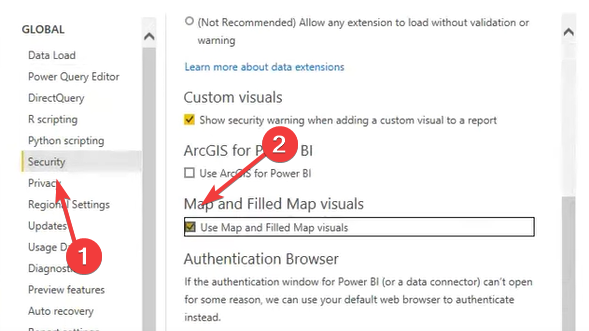
2. पावर बीआई पोर्टल का उपयोग करना
- अपने पावर बीआई पोर्टल में लॉग इन करें।
- अपनी प्रोफ़ाइल फ़ोटो के पास तीन बिंदुओं पर क्लिक करें और नेविगेट करें समायोजन, व्यवस्थापक पोर्टल.
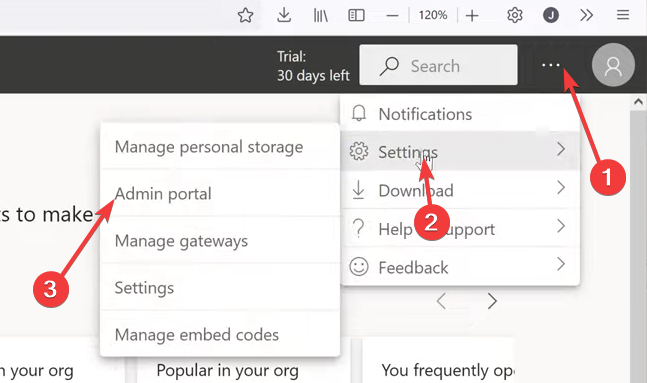
- नीचे स्क्रॉल करें एकीकरण सेटिंग, बढ़ाना मानचित्र और भरे हुए मानचित्र दृश्य, और इसे टॉगल करें।
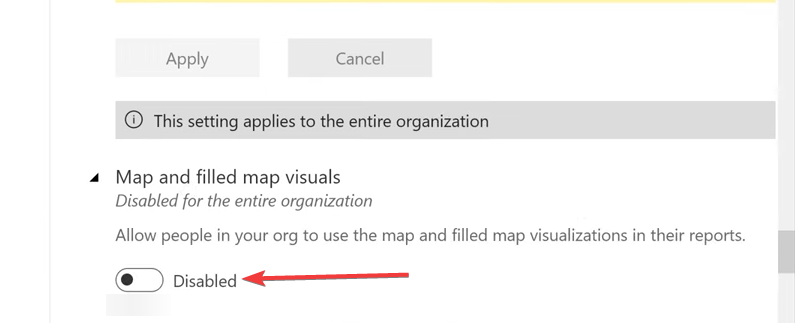
- अंत में, अपनी पावर बीआई फ़ाइल को फिर से खोलें, और आप मानचित्र और भरे हुए मानचित्र दृश्यों का उपयोग करने में सक्षम हो जाएंगे।
- त्रुटि 0x80040e4e: OLE DB या ODBC [HRESULT से अपवाद]
- पावर बीआई में सॉर्ट एरो को कैसे हटाएं [चरण-दर-चरण]
जैसा कि आप देख सकते हैं, यदि मानचित्र और भरे हुए मानचित्र दृश्य Power BI पर सक्षम नहीं हैं, तो इसे चालू करना बहुत सरल है। यदि आपको सुविधा को अक्षम करने की आवश्यकता है तो आप उन्हीं चरणों का उपयोग करेंगे।
क्या आप सोच रहे हैं कि क्या आप कर सकते हैं? Power BI का निःशुल्क उपयोग करें? आपको अपने रास्ते पर लाने के लिए हमारे पास एक विस्तृत मार्गदर्शिका है।
अंत में, हमें बताएं कि क्या आपको इस व्यापक मार्गदर्शिका में चर्चा की गई विधियों से कोई सफलता मिली है।
अभी भी समस्याओं का सामना करना पड़ रहा है?
प्रायोजित
यदि उपरोक्त सुझावों से आपकी समस्या का समाधान नहीं हुआ है, तो आपके कंप्यूटर को अधिक गंभीर विंडोज़ समस्याओं का अनुभव हो सकता है। हम जैसे ऑल-इन-वन समाधान चुनने का सुझाव देते हैं फोर्टेक्ट समस्याओं को कुशलतापूर्वक ठीक करना. इंस्टालेशन के बाद बस क्लिक करें देखें और ठीक करें बटन और फिर दबाएँ मरम्मत शुरू करें.
![Power BI पर डुप्लिकेट कैसे निकालें [पूर्ण गाइड]](/f/ce669d0ee6a171ecd6a5630bdd3fd241.png?width=300&height=460)
![Power BI अनुसूचित रीफ़्रेश धूसर हो गया [हल]](/f/d0e51be02a310ded4c4e1e240aade8d0.jpg?width=300&height=460)
